Телевизоры DEXP всегда славились своим качеством изображения и широким функционалом. Одной из самых популярных возможностей является подключение внешних источников видео через HDMI. Это позволяет передавать на телевизор высококачественные изображения и звук с помощью одного кабеля.
Если вы хотите насладиться просмотром своих любимых фильмов, сериалов или игр на большом экране, то вам потребуется активировать HDMI выход на вашем телевизоре DEXP. В этой статье мы расскажем вам, как это сделать.
Сначала проверьте, подключен ли кабель HDMI к вашему телевизору DEXP и источнику внешнего видео (например, компьютеру или игровой приставке). Убедитесь, что кабель надежно вставлен в HDMI-разъемы на обоих устройствах.
Как подключить HDMI выход на телевизоре DEXP
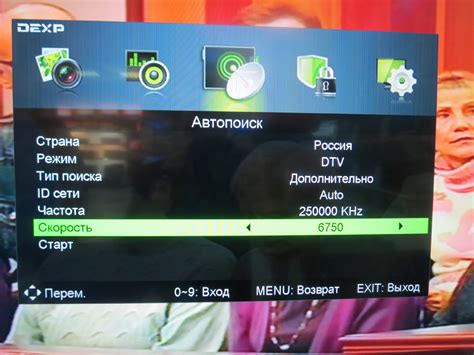
Подключение HDMI выхода на телевизоре DEXP предоставляет возможность передачи качественного звука и видео с других устройств, таких как ноутбуки, игровые приставки, компьютеры и другие.
Чтобы подключить HDMI выход на телевизоре DEXP, следуйте простым инструкциям:
- Найдите HDMI порт на задней панели телевизора DEXP. Обычно он помечен соответствующей надписью "HDMI" и имеет номер.
- Возьмите HDMI кабель и вставьте один его конец в HDMI порт на задней панели телевизора.
- Вставьте другой конец HDMI кабеля в HDMI порт на устройстве, которое нужно подключить к телевизору. Например, подключите его к HDMI выходу на ноутбуке.
- Убедитесь, что оба устройства, телевизор DEXP и внешнее устройство, включены.
- На пульте дистанционного управления телевизора нажмите кнопку "Источник" или "Input".
- Выберите HDMI вход, соответствующий порту, в который вы подключили кабель.
После выполнения этих шагов вы должны увидеть изображение и услышать звук с подключенного устройства на телевизоре DEXP.
Обратите внимание, что для некоторых устройств, таких как ноутбуки, могут потребоваться дополнительные настройки для передачи сигнала по HDMI. В таком случае обратитесь к руководству пользователя вашего устройства чтобы узнать, как правильно настроить подключение по HDMI.
Надеемся, что эта инструкция помогла вам подключить HDMI выход на телевизоре DEXP и наслаждаться качественным контентом с различных устройств на большом экране!
Подготовка к подключению

Перед тем как подключить HDMI кабель, убедитесь, что:
1. Телевизор и устройство, которое вы хотите подключить, выключены.
Убедитесь, что и телевизор, и устройство, к которому вы хотите подключить телевизор с помощью HDMI кабеля, выключены. Это предотвратит возможные повреждения при подключении.
2. Ваш телевизор DEXP имеет соответствующий вход HDMI.
Проверьте наличие HDMI входа на задней панели вашего телевизора DEXP или в его меню настроек. Обычно он обозначается символом HDMI или надписью "HDMI".
3. У вас есть HDMI кабель.
Убедитесь, что у вас есть HDMI кабель для подключения телевизора к устройству. Если у вас его нет, приобретите его у официального дилера или в магазине электроники.
4. Вы знаете, какой вход HDMI использовать.
Если на вашем телевизоре есть несколько HDMI входов, убедитесь, что вы знаете, какой именно вход использовать. Обычно входы HDMI имеют номера или названия, которые можно найти в меню настроек.
Подключение HDMI кабеля
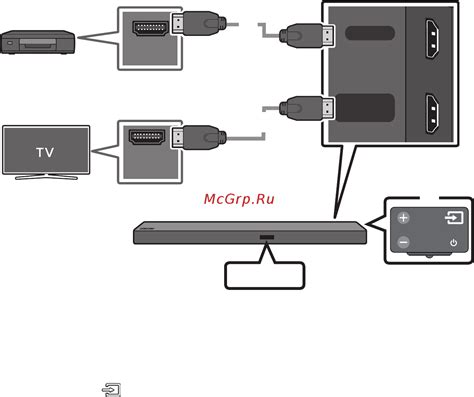
Для подключения HDMI кабеля к телевизору DEXP выполните следующие действия:
- Убедитесь, что телевизор и устройство, которое вы хотите подключить через HDMI, выключены.
- Найдите HDMI порт на задней панели телевизора DEXP. Он может быть помечен как "HDMI", "HDMI IN" или иметь специальную иконку.
- Вставьте один конец HDMI кабеля в HDMI порт на телевизоре.
- Вставьте другой конец HDMI кабеля в соответствующий порт на вашем устройстве (например, Blu-ray плеере, игровой приставке или компьютере).
- Убедитесь, что оба конца кабеля надежно подключены.
- Включите телевизор и устройство, которое вы подключили через HDMI.
- На пульте управления телевизора нажмите кнопку "Источник", "Вход" или "Input", чтобы выбрать HDMI вход.
- Теперь сигнал с вашего устройства должен отображаться на экране телевизора через HDMI соединение.
Если у вас возникли проблемы с подключением HDMI кабеля, проверьте его целостность и возможные повреждения.
Настройка телевизора
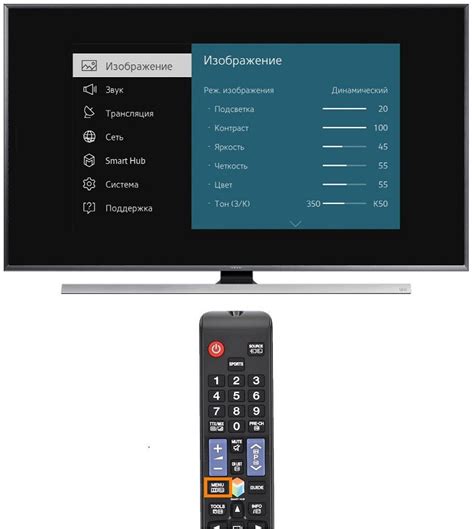
Для включения HDMI выхода на телевизоре DEXP вам понадобятся следующие инструкции:
- Включите телевизор DEXP, нажав кнопку питания на пульте.
- Откройте меню настройки телевизора, нажав на кнопку "Меню" на пульте.
- Используя кнопки с навигацией на пульте, найдите раздел "Настройки" или "Settings" и выберите его.
- В меню настроек найдите раздел "Видео" или "Video" и выберите его.
- В разделе "Видео" найдите опцию "HDMI" и выберите ее.
- В открывшемся окне выберите режим HDMI, если такая опция доступна.
- Сохраните изменения и закройте меню настроек.
- Убедитесь, что кабель HDMI подключен к соответствующему порту на телевизоре DEXP.
- Включите устройство, которое вы хотите подключить к телевизору через HDMI.
- Настройте выходное разрешение на подключенном устройстве, если это необходимо.
- Выберите на телевизоре DEXP источник входного сигнала HDMI, соответствующий порту, к которому подключен кабель HDMI.
Теперь телевизор DEXP должен успешно отображать содержимое, подключенное через HDMI выход.
Проверка работоспособности

После выполнения всех предыдущих шагов, необходимо выполнить проверку работоспособности HDMI выхода на телевизоре DEXP. Для этого:
- Убедитесь, что телевизор и подключенное устройство (например, ноутбук или приставка) включены.
- На пульте дистанционного управления телевизора нажмите кнопку "Источник" или "Input".
- Выберите вариант подключения HDMI, например, "HDMI 1" или "HDMI 2", с помощью стрелочек на пультедистанционного управления и кнопки "OK".
- На телевизоре должно появиться изображение с подключенного устройства. Если изображение отображается корректно, значит HDMI выход работает.
- Если на экране телевизора отображается некорректное или отсутствующее изображение, убедитесь, что кабель HDMI подключен надежно и корректно. Попробуйте переподключить кабель или использовать другой HDMI-порт на телевизоре.
При возникновении сложностей с работой HDMI выхода, рекомендуется обратиться к руководству пользователя телевизора DEXP или связаться с технической поддержкой производителя.